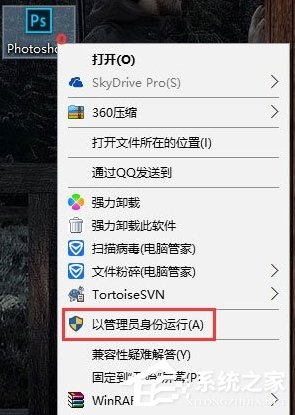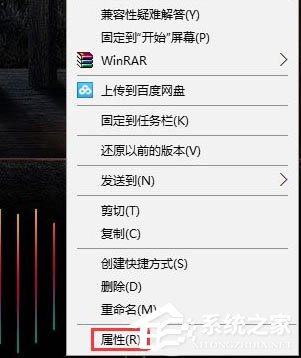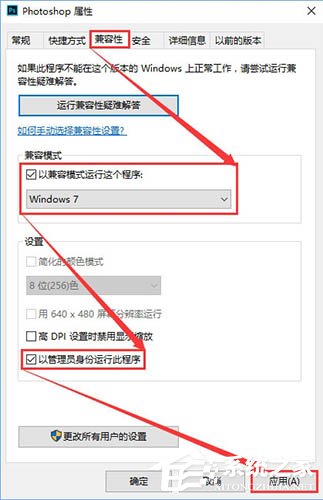许多用户在使用电脑的时候经常会出现一些问题,例如最近有不少用户在Win10电脑使用PS的时候电脑提示配置错误,遇到这种问题我们应该怎么解决呢?其实方法非常的简单,下面小编就带着大家一起看看吧!
photoshop配置错误解决方法:
1、对着桌面软件图标单击鼠标右键,点击执行菜单中的“以管理员身份运行”即可正常打开软件,如图:
2、若使用管理员身份运行仍旧不行,则在软件上单击右键,选择【属性】;如图:
3、在PS属性对话框,点击切换到“兼容性”选项卡,点击勾选“以兼容模式运行这个程序”(建议选择Windows 7),接着在下面的设置栏中勾选“以管理员身份运行此程序”再点击确认(这个一定要勾选,不然还有可能出现配置错误),点击“确定”按钮保存设置即可。如图:
关于win10系统出现photoshop配置错误的解决方法就为用户们详细介绍到这边了, 如果用户们也碰到了同样的问题可以参考以上方法步骤进行操作哦,希望本篇教程对大家有所帮助,更多精彩教程请关注系统之家官方网站。

 时间 2022-06-20 14:47:21
时间 2022-06-20 14:47:21 作者 admin
作者 admin 来源
来源 

 立即下载
立即下载